Apple-Smartphones sind recht stabil und zuverlässig im Betrieb. Aber sie können auch verschiedene Probleme haben. Reboot ist eine nützliche Funktion, die in allen Smartphones und Tablets vorhanden ist. Natürlich ist das iPhone keine Ausnahme. Es gibt viele Gründe, warum Sie Ihr Gerät neu starten müssen. Dazu gehören:
- freeze;
- langsame Arbeit;
- Speicher löschen;
- Abnahme der Stabilität.
In diesem Artikel erfahren Sie, wie Sie das iPhone neu starten und in welchen Situationen dies erforderlich ist.
Wege
Manchmal sind Benutzer mit Situationen konfrontiert, in denen das iPhone Anwendungen spontan schließt oder einfriert, das Telefon nicht mehr auf Tastenanschläge reagiert oder den Touchscreen berührt. In solchen Fällen besteht eine effektive Möglichkeit zur Lösung von Problemen darin, das Gerät neu zu starten. Wie starte ich das iPhone neu? Es gibt mehrere Möglichkeiten, das Gerät neu zu starten, zum Beispiel:
- Soft-Reset;
- Hard-Reset.
Zusätzlich dazu kann es erforderlich seinDaten zurücksetzen und Werksreset.
Normaler Neustart
Laut den Entwicklern benötigt das iPhone keinen regelmäßigen Neustart. In verschiedenen Situationen, beispielsweise wenn das Gadget schlecht auf das Berühren des Sensors mit einem Finger reagierte oder laufende Anwendungen langsam zu arbeiten begannen, muss das Gerät neu gestartet werden. Dabei wird der Arbeitsspeicher geleert und unnötige Daten gelöscht.
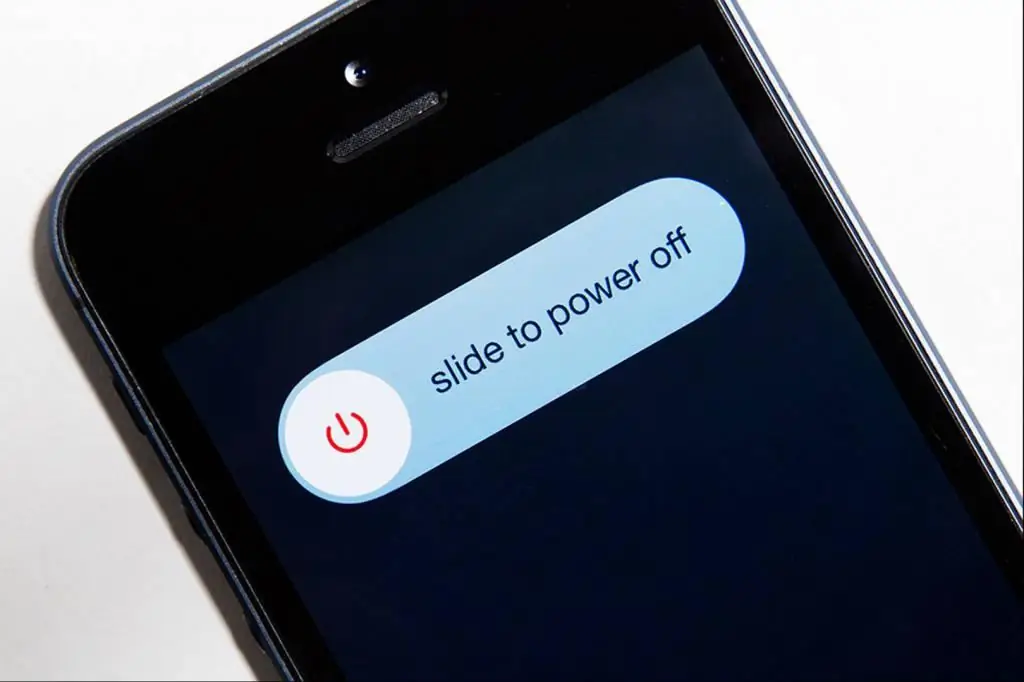
Wie starte ich das iPhone neu, wenn es einfriert? H alten Sie dazu die Ein-/Aus-Taste oben am Telefon gedrückt, bis ein roter Schieberegler auf dem Bildschirm erscheint. Als nächstes müssen Sie es nach rechts verschieben. Nach diesen Schritten sch altet sich das iPhone aus. Sch alten Sie dann das Telefon ein, während Sie gleichzeitig die Ein- / Aus-Taste gedrückt h alten. Es ist erwähnenswert, dass das iPhone 7 und 7s die Power/Lock-Taste oben rechts haben.
Hard-Reset
In Fällen, in denen sich das Telefon plötzlich aussch altet, einfriert und nicht auf das Drücken des Netzsch alters reagiert, hilft ein normaler Neustart nicht. In solchen Situationen ist ein Hard Reset des Gerätes (Hard Reset) erforderlich. Es ist erwähnenswert, dass, wenn sich Ihr Smartphone ausgesch altet hat, zuerst empfohlen wird, zu überprüfen, ob es tot ist, und dann weitere Aktionen auszuführen. Es lohnt sich, einen erzwungenen Neustart zu starten, wenn das Smartphone einfriert oder nicht mehr auf Benutzeraktionen reagiert. Normalerweise reicht es aus, das Gerät aus- und wieder einzusch alten.
Hard-Reset bei älteren Modellen
Alle iPhonesbis einschließlich Version 7 können Sie mit derselben Tastenkombination einen Neustart erzwingen.
Schritt-für-Schritt-Anleitung zum Neustart des iPhone 4s und anderer ähnlicher Modelle.
- Home- und Power-Taste gleichzeitig drücken.
- H alten Sie sie gedrückt (normalerweise etwa 10 Sekunden), bis das Apple-Logo (Apfel auf weißem oder schwarzem Hintergrund) erscheint.

Das Erzwingen eines Neustarts wirkt sich in keiner Weise auf die auf dem Gerät gespeicherten Benutzerdaten (wie Nachrichten, Kontakte, Fotos usw.) aus.
Hard Reset iPhone 7
Es ist wichtig zu wissen, dass es eine gute Idee ist, wenn möglich alle Ihre Dateien zu sichern, bevor Sie mit den folgenden Schritten fortfahren. Dadurch soll das Risiko des Verlusts wichtiger Daten verringert werden.
Wie kann ich das iPhone 7 neu starten? Gehen Sie wie folgt vor:
Schritt 1. H alten Sie die Power-Taste auf der rechten Seite gedrückt.
Schritt 2. H alten Sie die Leiser-Taste auf der linken Seite gedrückt.
Schritt 3. H alten Sie beide Tasten gedrückt, bis sich der Bildschirm aussch altet.
Schritt 4. Nachdem das Apple-Logo erscheint, lassen Sie die Tasten los.
Ihr iPhone 7 oder 7 Plus sollte also neu starten und zum Sperrbildschirm zurückkehren.
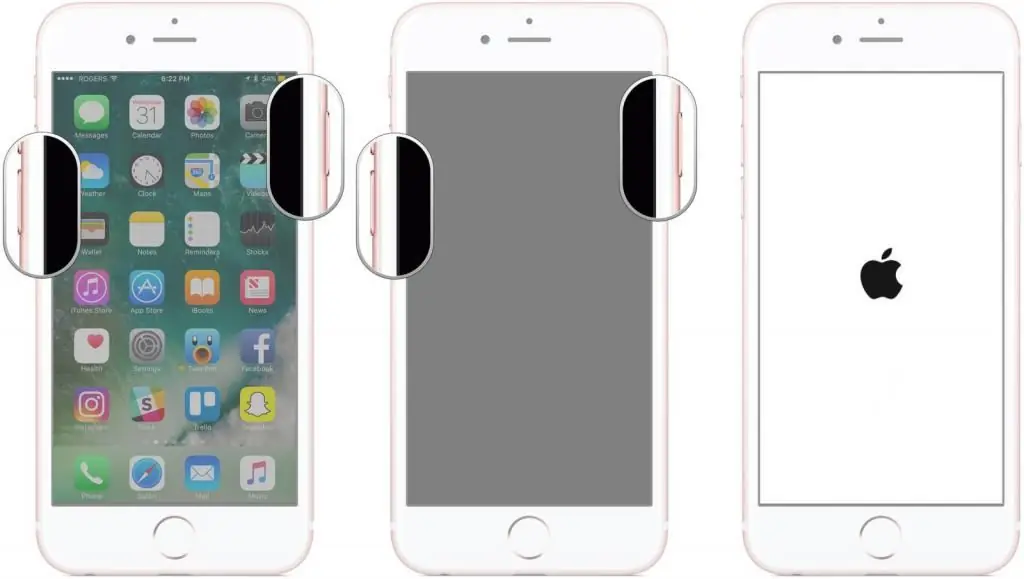
Neustart erzwingen iPhone 8, X oder R
Der Home-Button war schon immer ein fester Bestandteil des iPhones. Es erlaubt BenutzernFühren Sie einige der am häufigsten verwendeten Funktionen aus, z. B. das Smartphone aufwecken, zum Startbildschirm zurückkehren, einen Neustart erzwingen und die Touch ID-Fingerabdruckerkennung.
Beginnend mit dem iPhone 7 haben Apple-Entwickler die Home-Taste geändert. Die Klickaktion wird jetzt mit einer taktilen Reaktion modelliert. Durch das neue Verfahren hat sich auch der Prozess des erzwungenen Neustarts geändert. Wie starte ich das iPhone 10 neu? Jetzt in der X-Version des Smartphones wird durch Drücken und H alten der Power- und Lautstärketasten Apples neuer Notfallmodus aktiviert. Führen Sie die folgenden Schritte aus, um Ihr iPhone X hart zurückzusetzen, einen Neustart zu erzwingen oder neu zu starten:
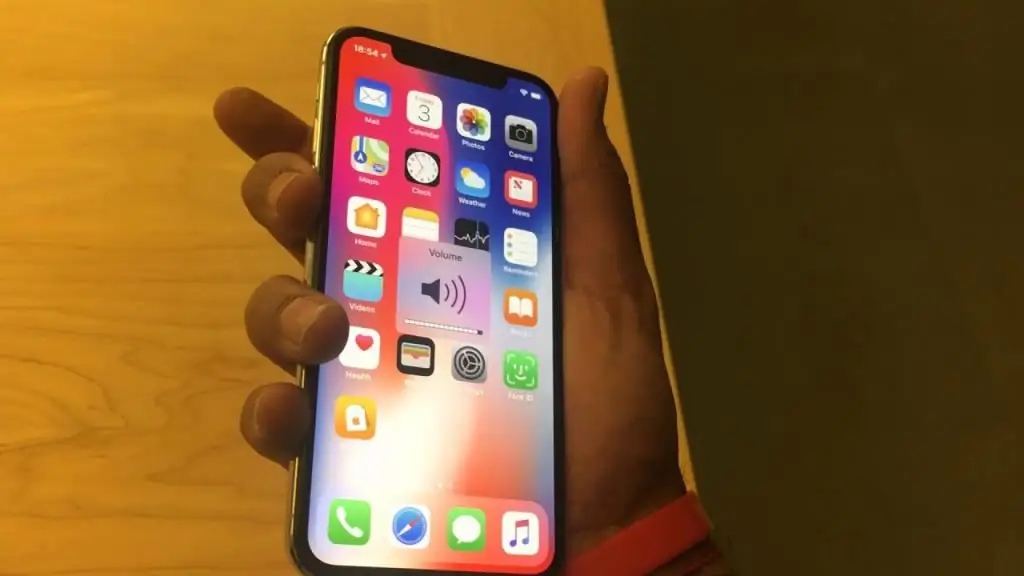
- Drücken Sie die Lauter-Taste auf Ihrem iPhone und lassen Sie sie schnell los.
- Drücken Sie dann die Leiser-Taste und lassen Sie sie ebenfalls schnell wieder los.
- Drücken und h alten Sie abschließend die Power-Taste, bis das Apple-Logo auf Ihrem iPhone-Bildschirm erscheint.
In diesem Video sehen Sie, wie Sie das iPhone 10 neu starten.

Werkseinstellungen
Trotz der Entwicklung und Veröffentlichung neuer Apple-Gadget-Modelle ist der Prozess zum Zurücksetzen von Geräten auf die Werkseinstellungen praktisch unverändert geblieben. Wie starte ich das iPhone neu? Um Ihr Smartphone zurückzusetzen, müssen Sie zu "Einstellungen" - "Allgemein" - "Zurücksetzen" gehen. In diesem Menü finden Sie verschiedene Optionen zum NeustartGeräte. Dazu gehören die Punkte „Alle Einstellungen zurücksetzen“, „Inh alte und Einstellungen löschen“, „Netzwerkeinstellungen zurücksetzen“und weitere.
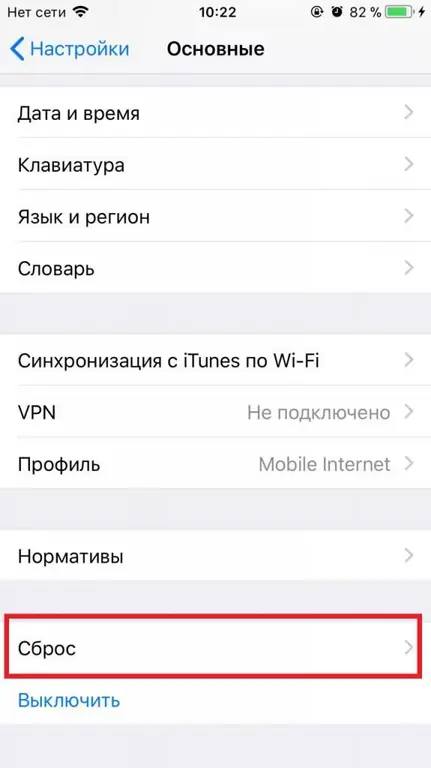
Wenn Sie alle Smartphone-Einstellungen zurücksetzen, löscht der Vorgang alle Benutzereinstellungen, einschließlich Wi-Fi-Daten, Informationen zu Karten, die zum Bezahlen mit Apple Pay verwendet werden. Andere Daten wie Fotos, Töne oder Kontakte bleiben unverändert. Der Punkt "Inh alt löschen" löscht alle Benutzerinformationen und setzt das Smartphone auf seine ursprüngliche Werkseinstellung zurück.
Empfehlungen
Alle Gadgets sind von Menschen gemacht. Es ist möglich, dass eines Tages auf einem ihrer Geräte ein Problem auftritt. Apple-Entwickler empfehlen in solchen Situationen zunächst einmal das Smartphone oder Tablet aus- und wieder einzusch alten. Zusätzlich zum Neustart müssen Sie auch überprüfen, ob genügend Ladung vorhanden ist, damit das Gerät funktioniert. In anderen Situationen, wenn das iPhone nicht mehr auf Tastendrücke reagiert, einfriert oder sich nicht einsch alten lässt, wird empfohlen, auf einen Hard-Reset zurückzugreifen.

Mit der Veröffentlichung des iPhone iOS 11 Betriebssystem-Updates haben Nutzer die Möglichkeit, das Gerät in den Einstellungen auszusch alten. Dies ist eine großartige Funktion, denn jetzt kann jeder sein iPhone neu starten, auch wenn die Tasten nicht funktionieren. Die meisten Leute installieren zu diesem Zweck einfach eine Verknüpfung auf dem Gerätebildschirm.
Mit jeder neuen signifikanten iPhone-Integration gibt es auch Methoden zum Neustarten des Gerätsgeändert. Das iPhone 5 musste nur die Sperrtaste und die Home-Taste gedrückt h alten. Drücken Sie bei einem iPhone 6 oder 7 gleichzeitig die Leiser- und die Sperrtaste, bis ein schwarzer Bildschirm und das Apple-Symbol angezeigt werden. In neuen Versionen von Smartphones haben sich die Reihenfolge und die Tastenkombinationen geändert. Nachdem Sie die obigen Informationen gelesen haben, wissen Sie jetzt, wie Sie ein iPhone 6 oder 7 sowie neuere (oder ver altete) Apple-Telefone neu starten.






